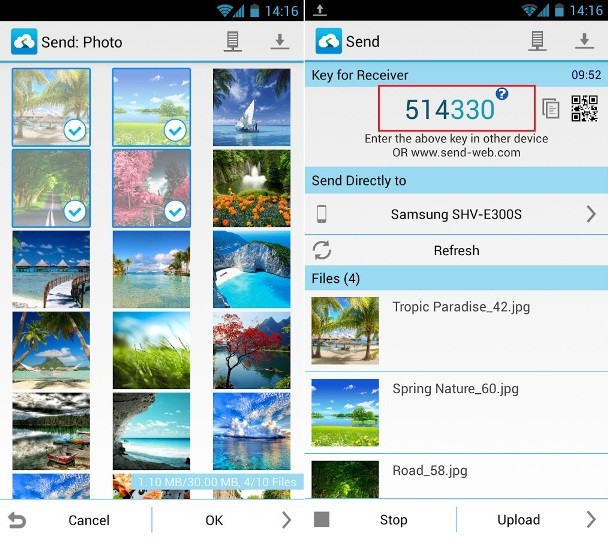概述: :祝賀您使用新的iPhone 11!其次,將所有數據,聯繫人,消息,照片和視頻從Android Samsung Galaxy傳輸到新iPhone 11至關重要。有很多方法可以確認從三星手機向iPhone 11發送照片/消息的聯繫信息。
關於iPhone 11的一些信息:
iPhone 11在以前的iPhone XR中使用了很多設計提示。出現了蘋果的6.1英寸LCD,稱為液晶顯示屏。該屏幕提供了828×1792像素的分辨率,以及真實的色調和寬廣的色域。手機由玻璃製成,並由鋁製框架隔開。IP 68防水防塵等級(30分鐘內可達2m)。它表明業務組的目標規模幾乎與以前的模型相同。

最後,在iPhone 11的背面採用了雙攝像頭設置,這與我們去年在iPhone XS上看到的情況相似。背面有兩個12MP相機,第一個是普通照片(26mm廣角),第二個是超廣角(13mm)照片。該相機設置為具有四核LED雙色閃光燈的低潮照片。其他值得注意的功能是垂直屏幕模式,智能HDR和全景。使用此設置,您可以以高達60fps和HDR的4K分辨率錄製視頻。手機的正面配備了一個12MP攝像頭,類似於高分辨率的自拍器。
問題分析:
蘋果最新的主機具有許多高級功能,將提供難忘的體驗。但是,如果您真的希望獲得流暢的體驗,則必須從數據或照片/消息開始。結果,沒有照片/消息的手機就什麼也不是。
儘管聽起來很無聊,但實際上很容易在Samsung Galaxy手機上使用iPhone 11發送照片/消息。iTunes,移至IOS,移動傳輸和許多可用選項。以下是五個最常用的選項,告訴您如何將消息/視頻從三星同步/傳輸到iPhone 11。
方法概述:
方法1:通過移動傳輸將三星照片/消息傳輸到iPhone 11(推薦)
方式2:通過移動到iOS應用將三星照片/消息傳輸到iPhone 11
方式3:通過“隨處發送”將Samsung Data同步到iPhone 11
方法1:通過移動傳輸將三星照片/消息傳輸到iPhone 11(推薦)
這將帶來一個簡單的數據移動電話數據傳輸程序移動轉移。該工具有助於將所有重要數據和聯繫信息從以前的Samsung機器傳輸到新的iPhone 11機器。支持Samsung Galaxy S10 / S10 plus / S9 / S8 / S7 / S6 / Note 10 / Note 9 / Note 8,iPhone 11/11 Pro / 11 pro和其他IOS機器以及Android基本手機。包括聯繫信息,照片,信息,通話記錄,照片,音頻和視頻,所有數據都可以在很短的時間內從Samsung同步到iPhone 11。
將三星照片/消息傳輸到iPhone 11的步驟:
步驟1:安裝後打開Mobile Transer,然後選擇“電話到電話傳輸”模式。

步驟2:將Samsung手機和iPhone 11連接到計算機。
步驟3:請在Samsung中激活USB調試模式以接受許可請求。
在列表中選擇照片/消息選項。

步驟4:單擊開始復制按鈕將所有照片/消息從Samsung Galaxy移至iPhone 11。

方法2:通過移動到iOS App將Samsung Photos /消息同步到iPhone 11
幸運的是,有一個IOS內置應用程序可以從以前的三星Galaxy遷移到新iPhone11。借助此應用程序,用戶可以將三星Galaxy的聯繫信息,Gmail,消息,照片和其他數據傳輸到新iPhone。 11.支持設備中的大多數當前文件,包括聯繫信息,文本,相機照片和視頻,網絡書籤,電子郵件帳戶,日曆和免費應用程序。
步驟1:打開iPhone 11並執行設置。
步驟2:在應用程序和數據屏幕中,選擇“從Android移動數據”。然後顯示代碼
步驟3:從Samsung機器移至IOS。
步驟4:請在iPhone 11屏幕上輸入代碼。
步驟5:在數據傳輸屏幕中選擇“聯繫人”。
步驟6:單擊下面的按鈕,將所有聯繫信息從Samsung發送到iPhone 11(最大)。
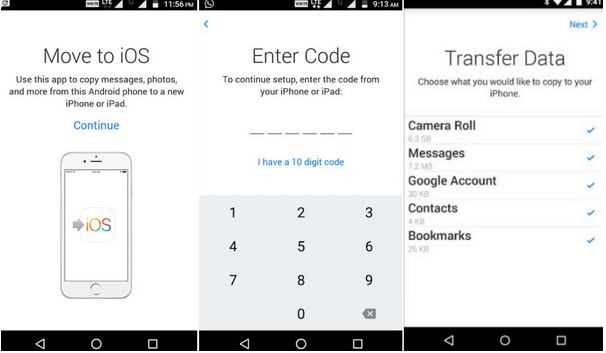
方式3:通過“隨處發送”將Samsung Data同步到iPhone 11
為了在Android上使用iPhone發送短信,如果要使用其他公司的應用程序,則可以使用常識動物。該應用程序是免費的,可以通過Play / App Store在Android和IOS設備上進行設置。該應用程序支持平台之間的數據傳輸,並可以輕鬆連接兩個設備。借助WiFi,Android可以通過iPhone發送短信,並移動照片,視頻和聯繫信息。
第1步:繼續操作之前,請從機器移至Play商店或App Store並在手機上安裝感官動物app。安裝後,請授予運行和訪問設備存儲的權限。
步驟2:如果應用程序正在運行,則兩個設備都應由發送方(Android)或接收方(iPhone)代表。然後要進行無線連接,請打開WiFi。
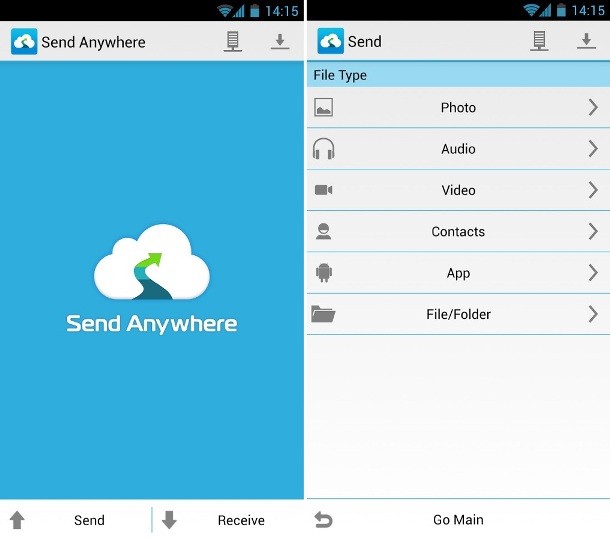
第3步:應用向Android詢問有關發送到iPhone的物品的信息。在此處選擇郵件選項,然後開始發送。您還可以移動照片,視頻和其他媒體文件。
步驟4:要確認連接,您需要輸入iPhone一次性生成的代碼,該代碼將顯示在Android設備上。”打開“上傳”按鈕,然後使用Android中的iPhone移動數據。